Нас постоянно засыпают уведомлениями о текстовых сообщениях, электронных письмах, учетных записях в социальных сетях и многом другом. Знаете ли вы, что на телефоне есть настройка, которая ограничивает или полностью отключает эти надоедливые уведомления? Она называется режимом «Не беспокоить», и вот как его использовать на смартфоне Android.
Что такое режим «Не беспокоить»?
Режим «Не беспокоить» — это, по сути, «беззвучный» режим для вашего телефона, но вы можете его легко настроить, что означает «беззвучный» для вас. Другими словами, вы можете выбрать, какие уведомления разрешены, отключив при этом все остальное.
Режим «Не беспокоить» отлично подходит, когда вы не хотите постоянно отвлекаться на уведомления на телефоне. Например, вы можете использовать его во время сна, чтобы вас не разбудили ненужные уведомления. Это также полезно, если вы собираетесь на важную встречу, сдаете экзамен или сосредоточены на важном задании в школе или на работе.
Связанные: Какова максимальная длина видео TikTok?
Как включить режим «Не беспокоить»
Самый простой способ включить или выключить режим — с помощью быстрых переключателей уведомлений.
Как включить режим «Не беспокоить» из быстрых настроек:
- Проведите пальцем вниз, чтобы открыть область уведомлений.
- Проведите пальцем вниз еще раз, чтобы увидеть больше быстрых настроек.
- Нажмите на переключатель «Не беспокоить» .
- Нажмите на значок карандаша, если вы не видите переключатель «Не беспокоить».
- Найдите переключатель «Не беспокоить», нажмите и удерживайте его, а затем перетащите на активные плитки выше.
- Теперь функция «Не беспокоить» будет отображаться на ваших активных быстрых переключателях.
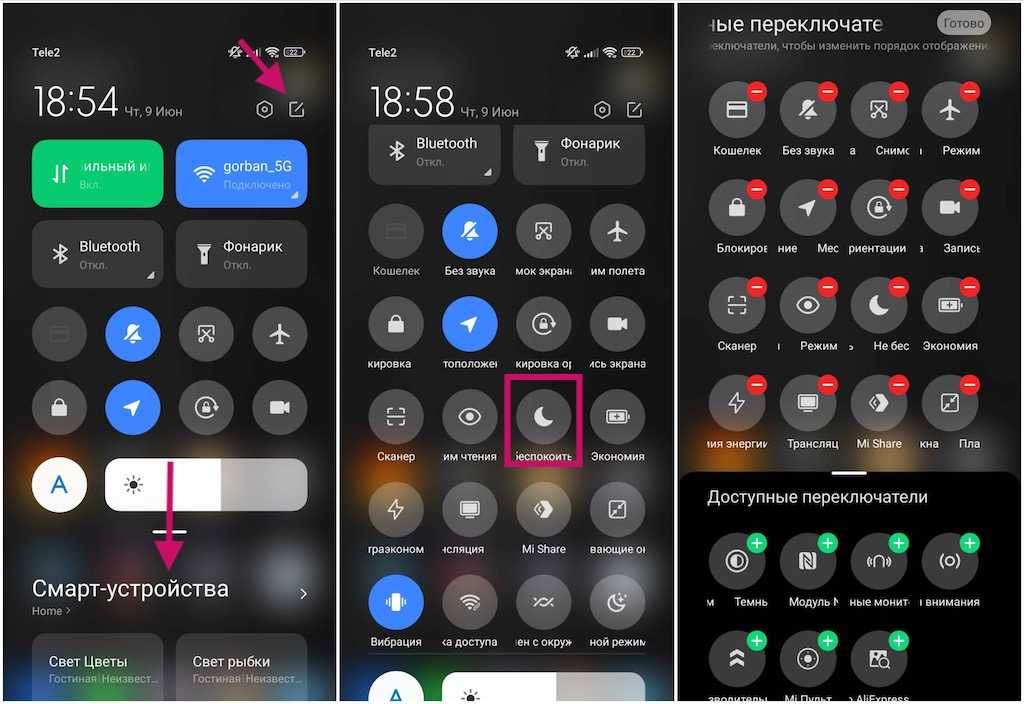
Если вы предпочитаете идти традиционным путем и изменять параметры в приложении «Настройки», вы также можете это сделать. Этот метод позволяет использовать режим «Не беспокоить» с дополнительными настройками.
Как использовать режим «Не беспокоить» в приложении «Настройки»:
- Откройте приложение «Настройки».
- Зайдите в Уведомления.
- Нажмите «Не беспокоить».
- Нажмите «Включить сейчас» или «Выключить сейчас».
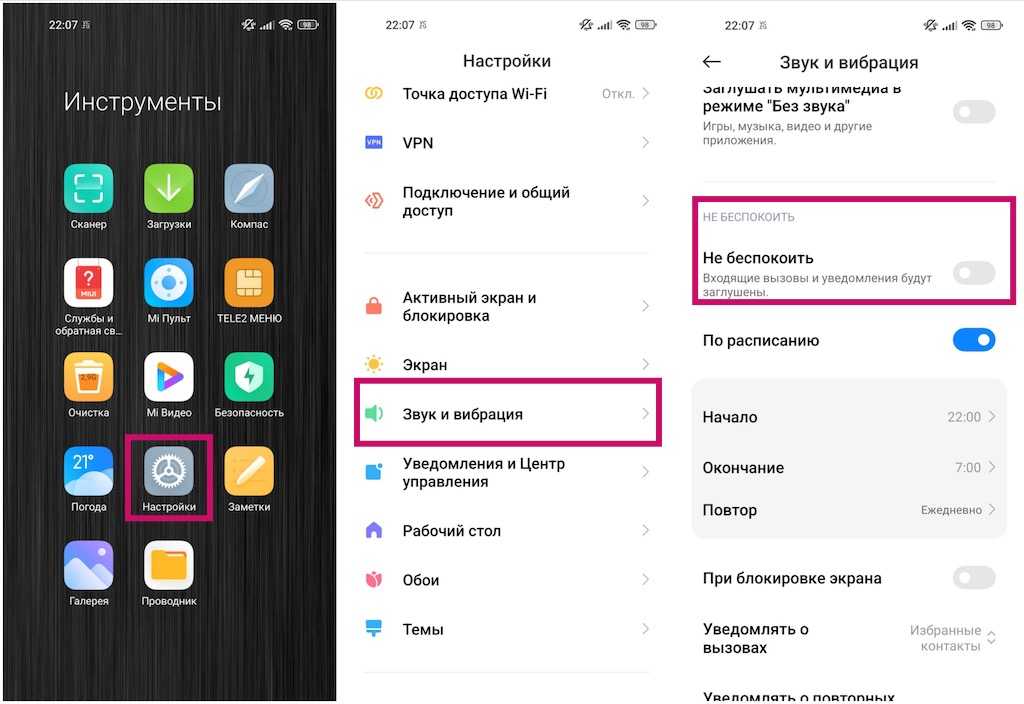
Возможно, вы не захотите отключать все звуки на своем телефоне. Режим «Не беспокоить» позволяет добавлять исключения. Коснитесь параметров под кнопкой «Включить сейчас» , чтобы добавить исключения для людей, приложений или будильников.
Как настроить режим «Не беспокоить»
Есть много способов включить режим «Не беспокоить» в свою повседневную жизнь. Со всеми функциями, перечисленными ниже, вы можете настроить именно то, как вы хотите, чтобы эта служба работала на вашем смартфоне Android.
Расписание «Не беспокоить» для автоматического включения и выключения
Вы можете составить определенные расписания, и Google создал несколько популярных, которые вы можете использовать прямо сейчас. Например, есть расписание «Сон», которое будет включать режим «Не беспокоить» на ночь. Это одно из самых популярных применений функции расписания, но оно не единственное, и вы даже можете создать свое собственное.
- Откройте приложение «Настройки».
- Зайдите в Звуки и уведомления .
- Нажмите «Не беспокоить» .
- По расписанию.
- Вы можете изменить расписание в списке, либо коснуться «Добавить еще», чтобы создать свое собственное.
- Выберите тип расписания.
- Введите имя и выберите Добавить.
- Настройте свой график.
- Убедитесь, что переключатель Использовать расписание включен.
Установите конкретную продолжительность для режима «Не беспокоить».
В то время как расписания оказываются полезными в режиме «Не беспокоить», так же полезна и продолжительность. Если вы собираетесь на одноразовую встречу, вы, вероятно, не будете составлять для нее расписание. В таких ситуациях полезно использовать функцию «Длительность» в настройках. Просто имейте в виду, что эта функция работает только при использовании функции «Не беспокоить» из быстрых переключателей.
- Откройте приложение «Настройки».
- Зайдите в Уведомления .
- Нажмите «Не беспокоить» .
- Выберите Продолжительность для быстрых настроек .
- Сделайте свой выбор и нажмите OK .
Выберите, какие уведомления вы хотите скрыть или показать
Здесь вы можете выбрать, какие уведомления, если таковые имеются, вы хотите видеть, пока ваш телефон находится в этом режиме. Конечно, вы не сможете отключить критические уведомления, касающиеся системы телефона. Но есть еще много способов настроить отображение уведомлений, когда вы находитесь в режиме «Не беспокоить».
- Откройте приложение «Настройки».
- Зайдите в Уведомления .
- Нажмите «Не беспокоить» .
- Зайдите в «Люди», чтобы выбрать, какие звонки и сообщения вы хотите просмотреть.
- Выберите Приложения, чтобы выбрать приложения, которые вы хотите использовать.
- Перейдите в раздел «Будильники и другие прерывания», чтобы выбрать дополнительные прерывания, через которые вы хотите пройти.
Решите, скрывать уведомления или нет
Функция «Не беспокоить» предназначена для прекращения прерываний, поэтому ее основная функция — отключить уведомления. Однако вы все равно можете захотеть видеть эти уведомления на своем экране.
- Откройте приложение «Настройки».
- Зайдите в Уведомления .
- Нажмите «Не беспокоить».
- Нажмите «Параметры отображения» для скрытых уведомлений .
- Выберите Без звука из уведомлений , если вы все еще хотите видеть уведомления.
- Выберите «Нет изображений или звука в уведомлениях» , чтобы вообще ничего не видеть и не слышать.
- Нажмите «Пользовательский», чтобы создать собственный опыт.
Далее читайте: Как загружать приложения на Android TV без Google Play Маркета
Часто задаваемые вопросы
Что происходит, когда я включаю режим «Не беспокоить»
Все ваши уведомления будут отключены и скрыты. Вы можете делать исключения и редактировать, но для этого потребуется зайти в опции.
Можно использовать режим «Не беспокоить» из быстрых настроек?
Да! Есть переключатель. Обычно это один из основных, но вы можете добавить его в свои активные быстрые настройки, если он не установлен по умолчанию.
Можно ли автоматизировать включение/отключение режима «Не беспокоить»?
Да. Вы можете настроить расписание режима «Не беспокоить» по событиям календаря, времени и во время вождения.
Можно сделать исключение для режима «Не беспокоить»?
Да. Вы можете настроить режим «Не беспокоить», чтобы пропускать определенные уведомления. Сюда входят люди, приложения, сигналы тревоги и т. д.

Я просто держу свой телефон в беззвучном режиме и удаляю не нужные уведомления.